Análisis de Archivos Descargados con Firefox utilizando FirefoxDownloadsView
FirefoxDownloadsView muestra la lista de los últimos archivos descargados utilizando Firefox. Para cada registro de entrada, se mostrará la siguiente información: URL de Descarga, Archivo Descargado (con la ruta completa), Referencia, Tipo MIME, Tamaño del Archivo, Tiempo de Inicio/Final, Duración de la Descarga, y Velocidad promedio de Descarga.
Se puede seleccionar fácilmente uno o más descargas, y luego guardar la lista en un archivo xml/html/text/csv o copiar la información de descarga al portapapeles y pegarlo a un Excel u otra hoja de cálculo.
Funcionamiento
Esta práctica se realiza con en un Windows 7 y con la versión 27 de Firefox. Al ejecutar el programa este no presenta la información relacionada sobre las descargas realizadas.
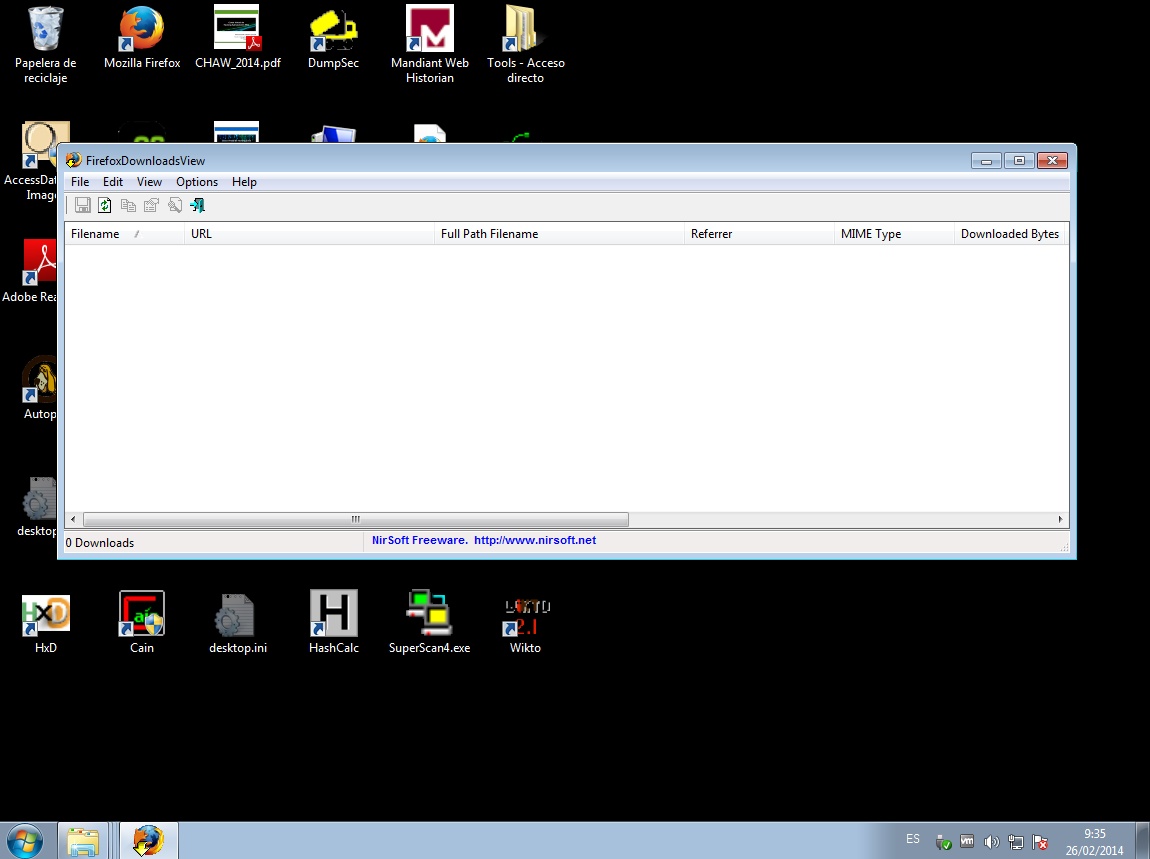
Desde la versión 20 de Firefox, existe un nuevo gestor de descargas. Para poder visualizar las descargas del nuevo gestor de descargar, se debe activar la siguiente opción: “Options -> Use New Firefox 20 Download Maneger”. Se debe anotar que la información, como el tiempo de inicio, final y duración no están disponibles en el nuevo gestor de descargas de Firefox y por lo tanto no serán mostrados. Se puede cambiar al antiguo gestor de descargas y obtener la información completa de las descargas: Escribiendo “About:Config” en Firefox y definiendo la opción “browser.download.useToolkitUI” a verdadero (True).
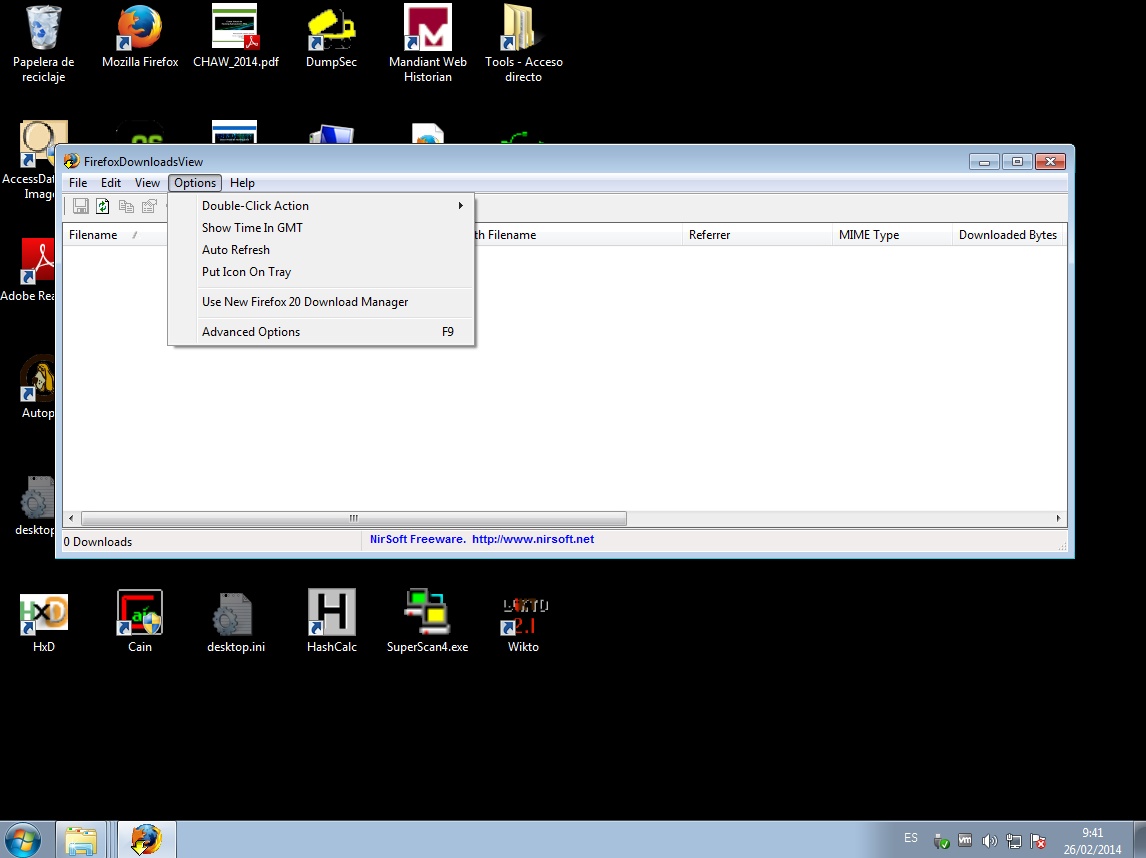
En la imagen presentada a continuación se puede visualizar información como: Nombre del Archivo, URL, Nombre de Archivo con la ruta completa, Referencia, Tipo MIME (Multipurpose Internet Mail Extensions), Bytes Descargados.

En las siguientes columnas ubicadas en la parte derecha se encuentra información como; Total de Bytes, Tiempo de Inicio, Tiempo Final, Duración, Velocidad Promedio, ID de Descarga y Estado.
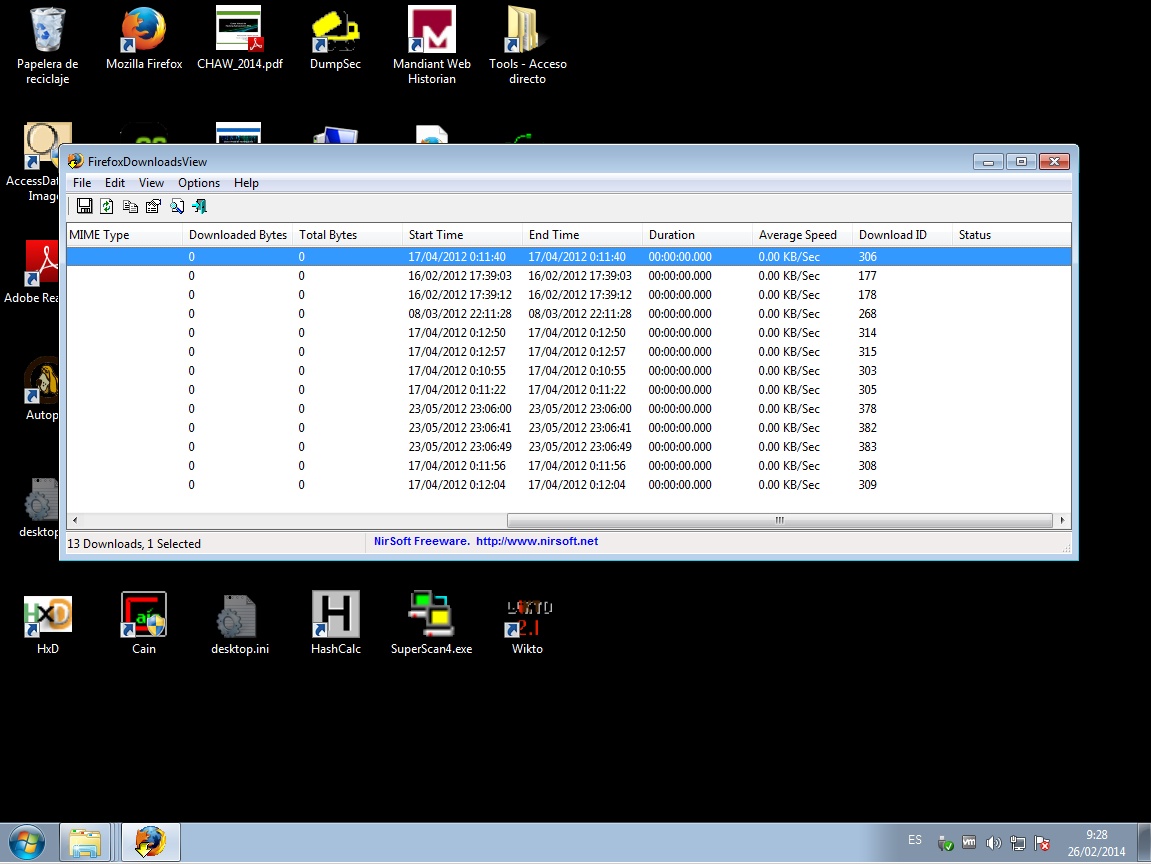
Otra manera de obtener información puntual sobre alguno de los ítemes listados es hacer doble clic sobre alguno de ellos.
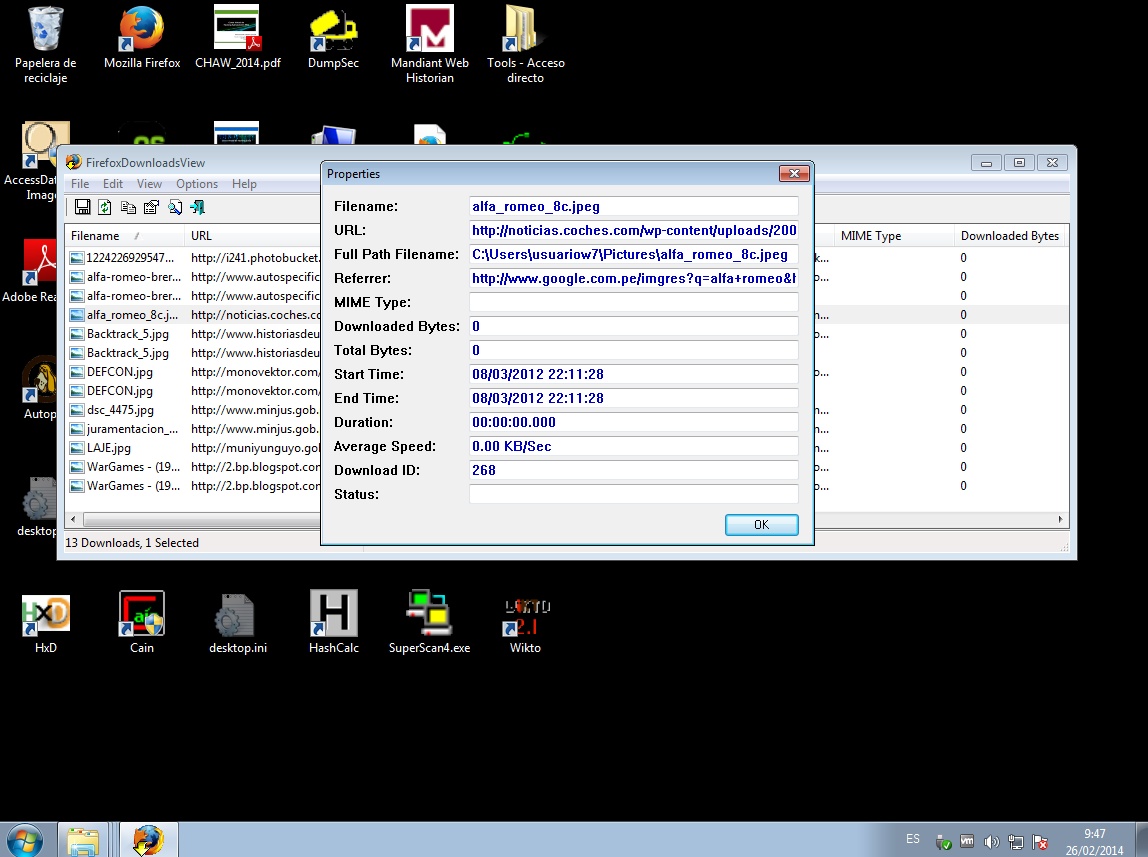
Para generar un reporte en formato HTML de todos los ítemes, hacer clic en la opción “View -> HTML Report – All Items”.
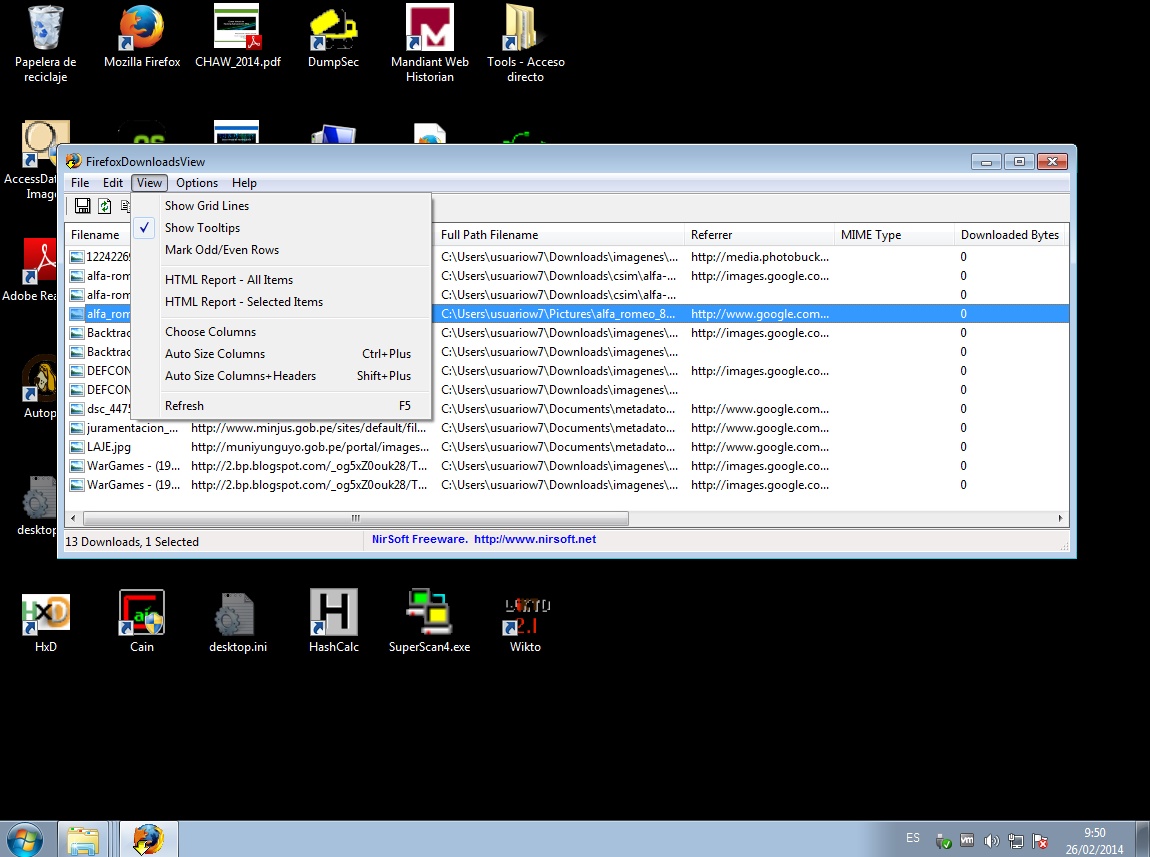
Luego de está acción será presentado el reporte generado.
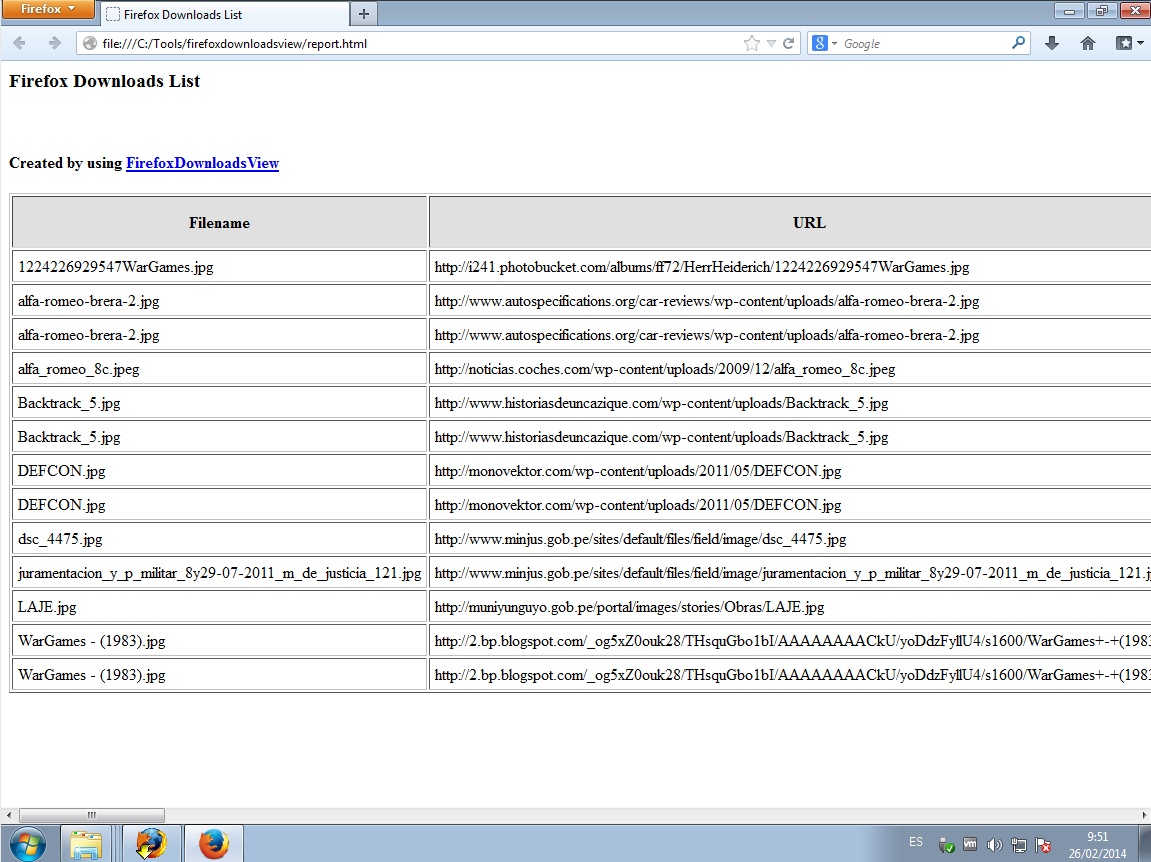
Fuentes:
http://www.nirsoft.net/utils/firefox_downloads_view.html
http://www.mozilla.org/en-US/firefox/new/
http://en.wikipedia.org/wiki/MIME
Sobre el Autor

Alonso Eduardo Caballero Quezada - ReYDeS
Instructor y Consultor Independiente en Ciberseguridad
Correo Electrónico: ReYDeS@gmail.com
Twitter: https://twitter.com/Alonso_ReYDeS
LinkedIn: https://pe.linkedin.com/in/alonsocaballeroquezada/
Facebook: https://www.facebook.com/alonsoreydes
Youtube: https://www.youtube.com/c/AlonsoCaballero

